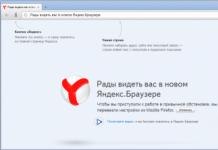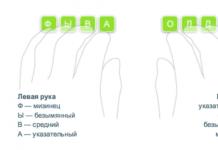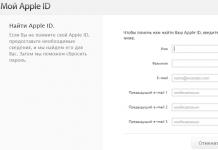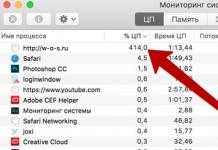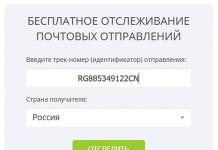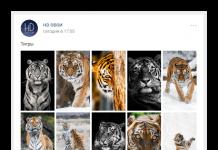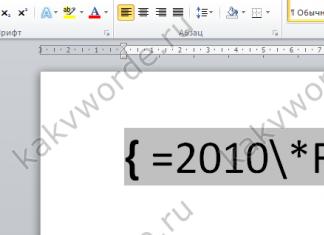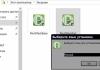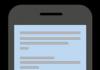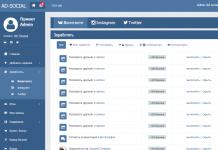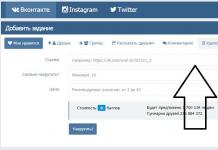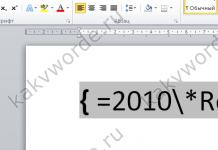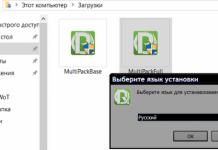எட்ஜ் அல்லது இன்டர்நெட் எக்ஸ்ப்ளோரரில் தொடர்ந்து வரும் ஸ்மார்ட்ஸ்கிரீன் வடிகட்டி செய்திகளால் நீங்கள் கவலைப்படுகிறீர்களா? இந்தச் செய்திகளைத் தவிர்க்க எளிய, நிரூபிக்கப்பட்ட வழி உள்ளது.
SmartScreen என்பது உலாவிக்கு கூடுதல் பாதுகாப்பை வழங்குவதை நோக்கமாகக் கொண்ட ஒரு கருவியாகும். இது இன்டர்நெட் எக்ஸ்புளோரர் மற்றும் புதிய எட்ஜ் இரண்டிலும் வேலை செய்கிறது. உங்கள் கணினியின் பாதுகாப்பு அளவை மேம்படுத்த விரும்பினால் கருவி மிகவும் பயனுள்ளதாக இருக்கும். துரதிருஷ்டவசமாக, அதன் குறைபாடுகள் உள்ளன - உலாவியில் சேவையை எவ்வாறு செயல்படுத்துவது என்பது பற்றிய ஊடுருவும் செய்திகள்.
SmartScreen செய்திகளை எவ்வாறு புறக்கணிப்பது என்று பார்ப்போம். ஸ்மார்ட்ஸ்கிரீன் வடிப்பானை நீங்கள் முழுமையாக முடக்கக்கூடாது, ஏனெனில் இது மிகவும் பயனுள்ளதாக இருக்கும் மற்றும் இணையத்தில் இருந்து வரும் அச்சுறுத்தல்களிலிருந்து உங்கள் உலாவியைப் பாதுகாக்கிறது. பெரும்பாலும், நீங்கள் SmartScreen இலிருந்து ஊடுருவும் செய்திகளின் தோற்றத்தைக் குறைக்க முயற்சிக்க வேண்டும்
உலாவிகளில் உள்ள செய்திகளை எவ்வாறு அகற்றுவது
உள்ளூர் குழு கொள்கை எடிட்டரைப் பயன்படுத்தி விண்டோஸ் 10 அமைப்புகளில் மாற்றங்களை அறிமுகப்படுத்துவதன் மூலம் தொடங்குவோம். Windows 10 இன் உள்ளமைக்கப்பட்ட தேடுபொறியைப் பயன்படுத்தி அதைக் கண்டறியலாம். அதில் gpedit.msc கட்டளையைத் தட்டச்சு செய்வதன் மூலம் ரன் விண்டோ (Windows + R) மூலமாகவும் எடிட்டரைத் திறக்கலாம்.
திறக்கும் உள்ளூர் குழு கொள்கை எடிட்டர் சாளரத்தின் இடது பலகத்தில், பின்வரும் பாதைக்குச் செல்லவும்:
"கணினி கட்டமைப்பு > நிர்வாக டெம்ப்ளேட்கள் > விண்டோஸ் கூறுகள் > இன்டர்நெட் எக்ஸ்ப்ளோரர்"
- இன்டர்நெட் எக்ஸ்ப்ளோரர் விஷயத்தில்
கணினி கட்டமைப்பு > நிர்வாக டெம்ப்ளேட்கள் > விண்டோஸ் கூறுகள் > மைக்ரோசாஃப்ட் எட்ஜ்
- மைக்ரோசாஃப்ட் எட்ஜ் விஷயத்தில்.
இரண்டு சந்தர்ப்பங்களிலும், உலாவி கோப்புறைக்குச் சென்ற பிறகு, சாளரத்தின் முக்கிய பகுதியில், "ஸ்மார்ட்ஸ்கிரீன் வடிகட்டி செய்திகளைக் காட்ட அனுமதிக்காதீர்கள்" என்ற உருப்படியைத் தேடுங்கள். நீங்கள் செய்திகளை முழுவதுமாக முடக்க விரும்பினால், "சரிபார்க்கப்படாத கோப்புகள் இருக்கும் போது SmartScreen வடிகட்டி செய்திகள் தோன்ற அனுமதிக்க வேண்டாம்" என்ற விருப்பத்தைப் பயன்படுத்தவும்.
விரும்பிய உருப்படியைத் தேர்ந்தெடுத்த பிறகு, அதை இருமுறை கிளிக் செய்யவும். குறிப்பிட்ட கட்டளைக்கான விருப்பங்களுடன் ஒரு சாளரம் திறக்கும். இங்கே நீங்கள் "நிறுவப்படவில்லை" என்பதிலிருந்து "இயக்கப்பட்டது" மதிப்பை மாற்ற வேண்டும் மற்றும் "விண்ணப்பிக்கவும்" மற்றும் "சரி" பொத்தான்களைக் கிளிக் செய்வதன் மூலம் மாற்றங்களைச் சேமிக்கவும். பின்னர் உள்ளூர் குழு கொள்கை எடிட்டர் சாளரத்தில் இருந்து வெளியேறவும்.
உங்கள் கணினியை மறுதொடக்கம் செய்ய வேண்டிய அவசியமில்லை, ஆனால் மைக்ரோசாஃப்ட் எட்ஜ் அல்லது இன்டர்நெட் எக்ஸ்ப்ளோரர் திறந்திருந்தால், அதை மூடிவிட்டு மீண்டும் திறக்க வேண்டும். உலாவியை மறுதொடக்கம் செய்த உடனேயே மாற்றங்கள் நடைமுறைக்கு வரும். வடிகட்டி செய்தி பெட்டிகள் திரையில் இருந்து மறைந்துவிடும். இருப்பினும், SmartScreen எல்லா நேரத்திலும் வேலை செய்யும், ஆனால் பின்னணியில் மட்டுமே, அதைப் பற்றி எங்களுக்குத் தெரிவிக்காமல் இருக்கும்.
ஸ்மார்ட்ஸ்கிரீன் வடிப்பானை முழுவதுமாக முடக்குவது எப்படி
ஸ்மார்ட்ஸ்கிரீனை முழுவதுமாக முடக்க, உள்ளூர் குழு கொள்கை எடிட்டரையும் நீங்கள் பயன்படுத்தலாம். இந்த அம்சம் மேலே உள்ள பாதை வழியாக இரண்டு உலாவிகளுக்கும் கிடைக்கும்.
இரண்டு சந்தர்ப்பங்களிலும் - நாம் எந்த உலாவியைப் பயன்படுத்தினாலும், எட்ஜ் அல்லது IE - பட்டியலில் "ஸ்மார்ட்ஸ்கிரீன் வடிப்பானை முடக்கு" உருப்படியைக் கண்டறியவும். முந்தைய வழக்கைப் போலவே, இந்த உருப்படியை இருமுறை கிளிக் செய்து, "இயக்கப்பட்டது" விருப்பத்தைத் தேர்ந்தெடுத்து மாற்றங்களைச் சேமிக்கவும். பின்னர் உங்கள் உலாவியை மறுதொடக்கம் செய்யுங்கள். வடிகட்டி இப்போது முற்றிலும் அணைக்கப்படும்.
உலாவியிலும் இதையே செய்யலாம். இன்டர்நெட் எக்ஸ்புளோரரில் தொடங்குவோம். IE ஐத் திறந்து, கருவிகள் மெனு உருப்படிக்குச் செல்லவும். பின்னர் இணைய விருப்பங்களைத் தேர்ந்தெடுக்கவும்.
IE அமைப்புகள் சாளரத்தைத் திறந்த பிறகு, பாதுகாப்பு தாவலுக்குச் சென்று "பிற" என்பதைத் தேர்ந்தெடுக்கவும். "பாதுகாப்பு அமைப்புகள் - இணைய மண்டலம்" சாளரம் திறக்கும். திறக்கும் பட்டியலில், "ஸ்மார்ட்ஸ்கிரீன் வடிப்பானைப் பயன்படுத்து" என்ற உருப்படியைக் கண்டுபிடித்து மதிப்பை "முடக்கு" என அமைக்கவும். பின்னர் அமைப்புகளைச் சேமித்து உலாவியில் இருந்து வெளியேறவும். IE ஐ மறுதொடக்கம் செய்த பிறகு, வடிகட்டி செயலில் இருக்காது.
மைக்ரோசாஃப்ட் எட்ஜில், மேல் வலது மூலையில் உள்ள மூன்று புள்ளிகள் பொத்தானைக் கிளிக் செய்து, பின்னர் அமைப்புகளுக்குச் செல்லவும். திறக்கும் சாளரத்தில், கீழே உருட்டி, "மேம்பட்ட அமைப்புகளைக் காட்டு" என்பதைக் கிளிக் செய்யவும். மற்றொரு பக்கத் திரையைத் திறந்த பிறகு, கீழே நகர்த்தி, "SmartScreen வடிப்பான் மூலம் தீங்கிழைக்கும் தளங்கள் மற்றும் பதிவிறக்கம் செய்யப்பட்ட கோப்புகளிலிருந்து என்னைப் பாதுகாக்கவும்" என்ற பதிவில் உள்ள ஸ்லைடரை அணைக்கவும். எட்ஜ் மறுதொடக்கம் செய்யப்பட்டவுடன், வடிகட்டி முடக்கப்படும்.
விண்டோஸ் 8.1 அல்லது 10 இல் வடிகட்டியை முடக்குகிறது
விண்டோஸ் 8.1 அல்லது 10 ஐ மீண்டும் நிறுவிய பின் அடிக்கடி நடப்பது போல, அடுத்த சில நாட்களில் பயனர் படிப்படியாக அனைத்து நிரல்களையும் நிறுவுகிறார். துரதிர்ஷ்டவசமாக, பெரும்பாலான நேரங்களில், பதிவிறக்கம் செய்யப்பட்ட பயன்பாடு உங்கள் கணினிக்கு ஆபத்தானதாக இருக்கலாம் என்று ஒரு செய்தி திரையில் தோன்றும்.
பயன்பாடுகளின் நம்பகத்தன்மையை சரிபார்க்க ஸ்மார்ட்ஸ்கிரீன் இணையத்துடன் இணைகிறது, இதனால் பயனரின் நேரத்தை அதிகம் எடுத்துக்கொள்கிறது என்பதில் எந்த தவறும் இல்லை. விளைவாக? திறக்கும் திரையில், நீங்கள் கட்டாயம் தொடங்கலாம், நீங்கள் இன்னும் பல பத்து வினாடிகள் காத்திருக்க வேண்டும். இதைத் தவிர்க்க, நீங்கள் SmartScreen வடிப்பானை முடக்கலாம்.
கண்ட்ரோல் பேனலுக்குச் சென்று, கணினி மற்றும் பாதுகாப்பு > செயல் மையத்தைத் திறக்கவும்.
பக்க மெனுவிலிருந்து, Windows SmartScreen வடிகட்டி அமைப்புகளை மாற்று என்பதைத் தேர்ந்தெடுக்கவும். உங்களுக்குத் தேவையான விருப்பங்களைக் குறிக்க வேண்டிய மற்றொரு சாளரம் தோன்றும்.
கடைசி விருப்பத்தைத் தேர்ந்தெடுக்கவும் "ஒன்றும் செய்யாதே (விண்டோஸ் ஸ்மார்ட்ஸ்கிரீனை அணைக்கவும்). இப்போது வடிப்பான் முடக்கப்பட்டுள்ளது மற்றும் ஸ்மார்ட்ஸ்கிரீன் வேலை செய்யவில்லை என்ற தகவலுடன் அறிவிப்பு பகுதியில் ஒரு மேகம் காட்டப்படும்.
.
முடக்கப்பட்ட SmartScreen இல் இருந்து செய்திகளை அமைதிப்படுத்தவும்
வடிகட்டியை அணைப்பது என்பது இயங்கும் பயன்பாடுகளை கண்காணிக்காது என்று அர்த்தம் என்றால், விண்டோஸ் இதைப் பற்றி தொடர்ந்து எங்களுக்குத் தெரிவிக்கும், மேலும் கணினியின் பாதுகாப்பிற்காக நாம் அதை இயக்க வேண்டும்.
SmartScreen Filter ஆனது Windows 10 ஆப்பரேட்டிங் சிஸ்டத்தில் கட்டமைக்கப்பட்டுள்ளது, இது ஆபத்தான அடையாளம் தெரியாத புரோகிராம்கள் மற்றும் கோப்புகள் இயங்குவதைத் தடுப்பதன் மூலம் உங்கள் கணினியைப் பாதுகாக்கிறது. விண்டோஸ் 8 இல் தொடங்கி, ஸ்மார்ட்ஸ்கிரீன் விண்டோஸ் இயக்க முறைமையில் முழுமையாக ஒருங்கிணைக்கப்பட்டுள்ளது; இதற்கு முன்பு, இன்டர்நெட் எக்ஸ்ப்ளோரர் உலாவியில் ஸ்மார்ட் ஸ்கிரீன் வடிகட்டியானது இணையத்திலிருந்து வரும் அச்சுறுத்தல்களிலிருந்து கணினியைப் பாதுகாக்கப் பயன்படுத்தப்பட்டது.
ஸ்மார்ட்ஸ்கிரீனின் முக்கிய நோக்கம், இணையத்திலிருந்து பதிவிறக்கம் செய்யப்பட்ட அறியப்படாத நிரல்களின் தொடக்கத்தைப் பற்றி பயனரை எச்சரிப்பது, செயலைத் தடுப்பதாகும். அடையாளம் தெரியாத கோப்பு அல்லது பயன்பாடு சரிபார்ப்பில் தோல்வியுற்றால், பயனர் தடுப்பு எச்சரிக்கை செய்தியைப் பார்ப்பார்.
விண்டோஸ் ஸ்மார்ட்ஸ்கிரீன் பயன்பாடுகள், கோப்புகள் மற்றும் தளங்களின் சிறப்பு மதிப்பீட்டின் அடிப்படையில் செயல்படுகிறது. கணினியில் பதிவிறக்கம் செய்யப்பட்ட கோப்பு, சேவையகங்களில் உள்ள கிளவுட் தரவுத்தளத்தில் சரிபார்க்கப்படுகிறது. இந்தக் கோப்பு பாதுகாப்பற்றதாகக் குறிக்கப்பட்டாலோ அல்லது அந்தக் கோப்பைப் பற்றிய தகவல் SmartScreen வடிகட்டி தரவுத்தளத்தில் இல்லாவிட்டால், இந்தக் கோப்பைப் பதிவிறக்குவது அல்லது செயல்படுத்துவது தடுக்கப்படும்.
தொடங்கப்பட்ட கோப்புகள் மற்றும் பயன்பாடுகள் பற்றிய தகவல்கள் சரிபார்ப்பிற்காக தரவுத்தளத்திற்கு அனுப்பப்படும்.
விண்டோஸ் இயக்க முறைமையில் உள்ள SmartScreen வடிகட்டி பின்வரும் செயல்பாடுகளை செய்கிறது:
- தீங்கிழைக்கும் பயன்பாடுகளுக்கு எதிரான பாதுகாப்பு - ஆபத்தான நிரல்களை உங்கள் கணினியில் பதிவிறக்குவதைத் தடுக்கிறது
- நிரல் நற்பெயர் - அதிக ஆபத்துள்ள நிரல்களுக்கான எச்சரிக்கையைக் காட்டுகிறது
- ஃபிஷிங் எதிர்ப்பு பாதுகாப்பு - மோசடி தளங்களுக்கு எதிரான பாதுகாப்பு
மைக்ரோசாஃப்ட் எட்ஜ் மற்றும் இன்டர்நெட் எக்ஸ்புளோரர் உலாவிகளைப் பயன்படுத்தி கோப்பைப் பதிவிறக்கும் போது, பதிவிறக்க முயற்சிக்கும்போது வடிகட்டி கோப்பைச் சரிபார்க்கிறது: பதிவிறக்கத்தைத் தடுக்கிறது அல்லது அனுமதிக்கிறது. பிற உலாவிகளில் (கூகுள் குரோம், மொஸில்லா பயர்பாக்ஸ், ஓபரா, முதலியன) பதிவிறக்கம் செய்யப்பட்ட கோப்பு, தொடங்க முயற்சிக்கும் போது வடிப்பான் மூலம் சரிபார்க்கப்படும்.
என்ன செய்ய வேண்டும் என்பதை பயனர் சுயாதீனமாக தீர்மானிக்கிறார்: "செயல்படுத்தாதே" பொத்தானைக் கிளிக் செய்வதன் மூலம் வடிகட்டியின் கருத்தை ஏற்கவும் அல்லது கோப்பை இயக்க "எந்தவொரு சந்தர்ப்பத்திலும் இயக்கவும்" பொத்தானைக் கிளிக் செய்யவும்.
Windows 10 இன் நிறுவலின் போது அல்லது இயக்க முறைமை இயங்கும் போது வேறு எந்த நேரத்திலும் SmartScreen வடிப்பான் அணைக்கப்படலாம்.
SmartScreen ஐ அமைத்தல்
விண்டோஸ் 10 இல் ஸ்மார்ட்ஸ்கிரீன் வடிகட்டி அமைப்புகளை உள்ளிடுவதற்கான எளிதான வழி, "விண்டோஸ் 10 இல் தேடு" புலத்தில் "ஸ்மார்ட்ஸ்கிரீன்" என்ற வெளிப்பாட்டை உள்ளிடுவதாகும். அமைப்புகளில், SmartScreen அமைப்புகளை மாற்று என்பதைத் தேர்ந்தெடுக்கவும்.
பாதுகாப்பு மற்றும் பராமரிப்பு சாளரத்தில், Windows SmartScreen அமைப்புகளை மாற்று என்பதைக் கிளிக் செய்யவும்.

Windows SmartScreen சாளரத்தில், நீங்கள் வடிகட்டி அமைப்புகளை மாற்றலாம். பின்வரும் செயல்பாடுகளை மாற்றலாம்:
- இணையத்திலிருந்து ஒரு அடையாளம் தெரியாத பயன்பாட்டைத் தொடங்குவதற்கு முன் நிர்வாகியின் ஒப்புதலைக் கோரவும் (பரிந்துரைக்கப்படுகிறது)
- அடையாளம் தெரியாத பயன்பாட்டை இயக்கும் முன் எச்சரிக்கவும், ஆனால் நிர்வாகி ஒப்புதல் தேவையில்லை
- எதுவும் செய்ய வேண்டாம் (விண்டோஸ் ஸ்மார்ட்ஸ்கிரீனை அணைக்கவும்)
முன்னிருப்பாக, அடையாளம் தெரியாத பயன்பாட்டைத் தொடங்குவதற்கு முன், கணினி நிர்வாகி செயலை அங்கீகரிப்பதற்காக ஒரு சாளரம் திறக்கும், அடையாளம் தெரியாத பயன்பாட்டின் துவக்கத்தை வடிகட்டி தடுத்தது என்ற செய்தியுடன்.
மற்றொரு விருப்பம் குறைவான கட்டுப்பாடுகள் கொண்டது: அறியப்படாத பயன்பாட்டை இயக்கும் முன் எச்சரிக்கையைக் காண்பீர்கள், ஆனால் பயன்பாட்டை இயக்க நிர்வாகி அனுமதி தேவையில்லை.

ஸ்மார்ட்ஸ்கிரீனை எவ்வாறு முடக்குவது
SmartScreen அமைப்புகளில், Windows 10 இயங்குதளத்தில் வடிகட்டியை முடக்கலாம். இதைச் செய்ய, "Do எதுவும் செய்ய வேண்டாம் (Windows SmartScreen ஐ முடக்கு)" விருப்பத்தை செயல்படுத்தவும், பின்னர் "சரி" பொத்தானைக் கிளிக் செய்யவும்.

பொதுவான பிரிவில், Windows ஸ்டோர் பயன்பாடுகள் அமைப்புகளைப் பயன்படுத்தக்கூடிய இணைய உள்ளடக்கத்தை (URLகள்) ஆய்வு செய்ய SmartScreen வடிப்பானைச் செயல்படுத்து என்பதன் கீழ், சுவிட்சை ஆஃப் செய்ய மாற்றவும்.

இதற்குப் பிறகு, Windows 10 இல் Windows SmartScreen முற்றிலும் முடக்கப்படும். தேவைப்பட்டால், உங்கள் கணினியில் மீண்டும் வடிகட்டியை இயக்கலாம்.
கட்டுரையின் முடிவுகள்
அடையாளம் தெரியாத கோப்புகள் மற்றும் பயன்பாடுகள் இயங்கும் போது உங்களுக்கு எச்சரிக்கை செய்வதன் மூலம் SmartScreen வடிகட்டி உங்கள் கணினியைப் பாதுகாக்கிறது. பயனர் சுயாதீனமாக வடிகட்டியின் செயல்பாட்டை உள்ளமைக்க முடியும் அல்லது அவரது கணினியில் Windows SmartScreen ஐ முழுவதுமாக முடக்கலாம்.
விண்டோஸ் 10 கிரியேட்டர்ஸ் அப்டேட் வெளியாவதற்கு முன், பாதுகாப்புப் பிரிவில் உள்ள கண்ட்ரோல் பேனல் மூலம் ஸ்மார்ட்ஸ்கிரீன் வடிப்பானை முடக்குவது செய்யப்பட்டது. ஆனால் Windows 10 1703 அதனுடன் ஒரு புதிய விண்டோஸ் பாதுகாப்பு மையத்தைக் கொண்டு வந்தது, அங்கு SmartScreen கட்டுப்பாட்டு அமைப்புகள் நகர்த்தப்பட்டன. இந்த உருப்படி கட்டுப்பாட்டு பலகத்தில் இருந்து அகற்றப்பட்டது. இந்த வழிகாட்டி Windows 10 இல் SmartScreen வடிப்பானை எவ்வாறு முடக்குவது என்பதற்கான வழிமுறைகளையும் உதவிக்குறிப்புகளையும் வழங்கும்.
SmartScreen Filter என்றால் என்ன
ஸ்மார்ட்ஸ்கிரீன் என்பது இணையத்தளங்கள் அல்லது இணையப் பயன்பாடுகள் மூலம் தீங்கிழைக்கும் குறியீடு செயல்படுத்தப்படுவதைத் தடுக்க இன்டர்நெட் எக்ஸ்ப்ளோரரில் முதலில் தோன்றிய ஒரு தொழில்நுட்பமாகும். இன்டர்நெட் எக்ஸ்புளோரர் 7 இல் உள்ள ஃபிஷிங் வடிகட்டியின் வாரிசாக SmartScreen ஆனது Internet Explorer 8 இல் ஒருங்கிணைக்கப்பட்டது. Windows 8 இன் வருகையுடன், SmartScreen ஆனது இயங்குதளத்திலும் Windows Store இலிருந்து பயன்பாடுகளிலும் ஒருங்கிணைக்கப்பட்டது.
வடிகட்டி இயக்கப்பட்டால், இயக்க முறைமை பதிவிறக்கம் செய்யப்பட்ட மற்றும் தொடங்கப்பட்ட ஒவ்வொரு பயன்பாடு பற்றிய தகவலை மைக்ரோசாஃப்ட் சேவையகங்களுக்கு அனுப்புகிறது, அங்கு அது பகுப்பாய்வு செய்யப்பட்டு ஏற்கனவே உள்ள தீம்பொருள் தரவுத்தளத்துடன் ஒப்பிடப்படுகிறது. சேவையகத்தின் கோரிக்கைக்கு விண்டோஸ் எதிர்மறையான பதிலைப் பெற்றால், கணினி பயன்பாட்டை செயல்படுத்துவதையோ அல்லது கோப்பைத் திறப்பதையோ தடுக்கிறது.
Windows 10 கிரியேட்டர்ஸ் புதுப்பிப்பில், SmartScreen கிளாசிக் டெஸ்க்டாப் பயன்பாடுகள், எட்ஜ் உலாவி மற்றும் Windows ஸ்டோரிலிருந்து வரும் பயன்பாடுகளை பாதிக்கிறது.
ஸ்மார்ட்ஸ்கிரீனை எவ்வாறு முடக்குவது
SmartScreen சில நேரங்களில் குறைவாக அறியப்பட்ட பயன்பாடுகள் அல்லது கோப்புகளுடன் முரண்படுகிறது, எனவே நீங்கள் இந்த வடிப்பானை முடக்க வேண்டியிருக்கும். நீங்கள் இயங்கும் மென்பொருளின் நம்பகத்தன்மையில் நம்பிக்கை இருந்தால் மட்டுமே இதைச் செய்யுமாறு நாங்கள் உங்களுக்கு அறிவுறுத்துகிறோம்.
குறிப்பு: அனைத்து செயல்களும் நிர்வாகி உரிமைகள் கொண்ட கணக்கிலிருந்து செய்யப்பட வேண்டும்.
மைக்ரோசாஃப்ட் எட்ஜில் ஸ்மார்ட்ஸ்கிரீனை எவ்வாறு முடக்குவது
மேலே உள்ள வழிமுறைகள் வடிப்பானால் பாதிக்கப்பட்ட அனைத்து பகுதிகளிலும் அதை அணைக்க உங்களை அனுமதிக்கின்றன. விருப்பமாக, உலாவியின் அமைப்புகளில் மைக்ரோசாஃப்ட் எட்ஜுக்கு மட்டுமே ஸ்மார்ட்ஸ்கிரீனை முடக்கலாம். கோப்பைப் பதிவிறக்குவதை முடிக்க எட்ஜ் உங்களை அனுமதிக்காத சந்தர்ப்பங்களில் உலாவி வடிப்பானை நீங்கள் முடக்கலாம், ஆனால் நீங்கள் உண்மையில் அதைப் பதிவிறக்க விரும்புகிறீர்கள். இந்த வழக்கில், SmartScreen பின்வருமாறு முடக்கப்பட்டுள்ளது:

குரூப் பாலிசி எடிட்டர் மூலம் விண்டோஸ் 10 இல் ஸ்மார்ட்ஸ்கிரீனை முடக்குவது எப்படி
இந்த முறை Windows 10 Professional பதிப்பிற்கு மட்டுமே கிடைக்கும். Windows 10 Home இல் குழு கொள்கை எடிட்டர் இல்லை, எனவே SmartScreen ஐ முடக்க மேலே உள்ள வழிமுறைகளைப் பயன்படுத்தவும்.

இந்த நடைமுறைகளுக்குப் பிறகு, SmartScreen வடிப்பான் முடக்கப்படும்.
இன்டர்நெட் எக்ஸ்புளோரர் அல்லது விண்டோஸ் 8 ஐப் பயன்படுத்தும் போது, சில கோப்புகளைப் பதிவிறக்கம் செய்ய அல்லது இயக்க முயற்சிக்கும் போது எச்சரிக்கையை சந்திக்க நேரிடலாம். எச்சரிக்கையின் உள்ளடக்கம் இதுபோன்றதாக இருக்கும்: "இணையத்தில் உள்ள கோப்புகள் உங்கள் கணினிக்கு தீங்கு விளைவிக்கும்" அல்லது "இந்த நிரலை இயக்குவது உங்கள் கணினியின் பாதுகாப்பை சமரசம் செய்யலாம்." இது ஏன் நிகழ்கிறது, அதன் அர்த்தம் என்ன, இதுபோன்ற எச்சரிக்கைகளை நான் எவ்வாறு முடக்குவது? இந்தக் கேள்விகள் அனைத்திற்கும் இந்தக் கட்டுரை பதிலளிக்கும்.
ஸ்மார்ட்ஸ்கிரீன் வடிகட்டி செய்திகள்
இன்டர்நெட் எக்ஸ்ப்ளோரரின் டெஸ்க்டாப் பதிப்பில், நீங்கள் பின்வரும் செய்திகளைக் காணலாம்: "இணையத்திலிருந்து பதிவிறக்கம் செய்யப்பட்ட கோப்புகள் உங்கள் கணினிக்கு தீங்கு விளைவிக்கும்"அல்லது “SmartScreen Filter இந்த கையொப்பமிடப்படாத நிரலைப் பற்றி எந்த தகவலும் இல்லை. அதை இயக்குவது உங்கள் கணினிக்கு தீங்கு விளைவிக்கும்."
இதுபோன்ற செய்திகளை நாம் ஏன் எதிர்கொள்கிறோம் என்பதைக் கண்டுபிடிப்போம்.
SmartScreen என்றால் என்ன?
உலாவி பாதுகாப்பை மேம்படுத்த, பதிப்பு 8 முதல் இந்த அம்சம் Internet Explorer இல் சேர்க்கப்பட்டுள்ளது. நீங்கள் பதிவிறக்கவிருக்கும் கோப்பு ஏற்கனவே போதுமான நபர்களால் பதிவிறக்கம் செய்யப்பட்டு பாதுகாப்பானதாகக் கருதப்பட்டால், எந்த பிரச்சனையும் அல்லது எச்சரிக்கையும் இல்லாமல் பதிவிறக்கம் செய்ய SmartScreen உங்களை அனுமதிக்கும். கோப்பு இன்னும் பதிவிறக்கம் செய்யப்படவில்லை அல்லது பல முறை பதிவிறக்கம் செய்யப்படவில்லை என்றால், கோப்பு பாதுகாப்பற்றதாக இருக்கலாம் என்ற எச்சரிக்கையைப் பெறுவீர்கள். கூடுதலாக, நீங்கள் பார்வையிடும் தளங்கள் ஃபிஷிங் தளங்களின் வழக்கமான புதுப்பிக்கப்பட்ட பட்டியலில் உள்ளதா என SmartScreen தொடர்ந்து சரிபார்க்கிறது. ஒரு பொருத்தம் கண்டறியப்பட்டால், உங்கள் சொந்த பாதுகாப்பிற்காக தளம் தடுக்கப்பட்டுள்ளது என்று உங்களுக்குத் தெரிவிக்கும் எச்சரிக்கையைக் காட்டுகிறது. ஒருபுறம், மிகவும் பிரபலமான தளங்களிலிருந்து கோப்புகளைப் பதிவிறக்கும்போது இது எரிச்சலூட்டும், ஆனால் மறுபுறம், இது உங்கள் கணினிக்கு கூடுதல் பாதுகாப்பை வழங்குகிறது.
விண்டோஸ் 8 இதே போன்ற அம்சத்தை செயல்படுத்துகிறது, ஆனால் நேரடியாக எக்ஸ்ப்ளோரரில் உள்ளது, எனவே இயங்கக்கூடிய கோப்புகளை இயக்கும்போது இதே போன்ற எச்சரிக்கைகளை நீங்கள் காணலாம். பொதுவாக, இன்டர்நெட் எக்ஸ்ப்ளோரரில் உள்ள அதே கொள்கைகள் பொருந்தும்.
SmartScreen பயனற்ற அம்சமா?
இந்த அம்சம் அவ்வப்போது எரிச்சலூட்டும் என்பதால், பின்வரும் கேள்விகள் பொருத்தமானதாக இருக்கும்: "இது மதிப்புடையதா? அதனால் ஏதேனும் பயன் உண்டா?பதில்: "ஆம்".சில பாதுகாப்பு ஆய்வுகளின்படி, இன்டர்நெட் எக்ஸ்புளோரர் மிகவும் பாதுகாப்பான உலாவியாகும், இது முக்கியமாக இந்த அம்சத்தின் காரணமாகும். அத்தகைய ஆராய்ச்சிக்கு ஒரு சிறந்த எடுத்துக்காட்டு: "மால்வேர் தடுப்பு சோதனையில் இன்டர்நெட் எக்ஸ்ப்ளோரர் 9 போட்டி உலாவிகளை விட சிறப்பாக செயல்படுகிறது."
எனவே, SmartScreen என்றால் என்ன, அது எவ்வாறு இயங்குகிறது மற்றும் உங்கள் கணினியின் பாதுகாப்பிற்கு ஏன் முக்கியமானது என்பதை விளக்க முயற்சித்தேன். இருப்பினும், SmartScreen பயனுள்ளதாக இருப்பதை விட எரிச்சலூட்டும் என்று நீங்கள் நம்பினால், அதை எப்படி முடக்குவது என்பதை அறிய படிக்கவும்.
விண்டோஸ் 8 இல் உள்ள அம்சத்தை முடக்குவதன் மூலம் இந்த வழிகாட்டியைத் தொடங்குவேன். அதன் பிறகு, இன்டர்நெட் எக்ஸ்ப்ளோரரில் (பதிப்புகள் 9 மற்றும் 10) ஸ்மார்ட்ஸ்கிரீனை முடக்கும் செயல்முறையை நான் உங்களுக்குக் கூறுவேன்.
விண்டோஸ் 8 இல் ஸ்மார்ட்ஸ்கிரீனை முடக்கவும்
"ஆதரவு மையம்" ஐகானில் வலது கிளிக் செய்து, பாப்-அப் சாளரத்தில் "திறந்த ஆதரவு மையம்" என்பதைத் தேர்ந்தெடுக்கவும்.

செயல் மைய சாளரத்தில், இடதுபுறத்தில் உள்ள நெடுவரிசையைப் பார்க்கவும். "விண்டோஸ் ஸ்மார்ட்ஸ்கிரீன் அமைப்புகளை மாற்று" என்ற இணைப்பைக் கண்டுபிடித்து அதைக் கிளிக் செய்யவும்.

விண்டோஸ் ஸ்மார்ட்ஸ்கிரீன் சாளரம் திரையில் தோன்றும். "ஒன்றும் செய்ய வேண்டாம் (விண்டோஸ் ஸ்மார்ட்ஸ்கிரீனை அணைக்கவும்)" விருப்பத்தை செயல்படுத்தவும், பின்னர் "சரி" என்பதைக் கிளிக் செய்யவும்.

முடிந்தது, SmartScreen முடக்கப்பட்டுள்ளது, ஆனால் Windows Explorer இல் மட்டும். இன்டர்நெட் எக்ஸ்புளோரரிலும் இந்த அம்சத்தை முடக்க விரும்பினால், தொடர்ந்து படிக்கவும்.
Internet Explorer 9 மற்றும் 10 இல் SmartScreen ஐ முடக்கவும்
இன்டர்நெட் எக்ஸ்ப்ளோரரைத் தொடங்கவும். நீங்கள் விண்டோஸ் 8 ஐப் பயன்படுத்துகிறீர்கள் என்றால், மெட்ரோவை விட உலாவியின் டெஸ்க்டாப் பதிப்பைத் திறக்கவும். பின்னர் "சேவை" பொத்தானைக் கிளிக் செய்யவும். தோன்றும் மெனுவில், "பாதுகாப்பு" -> "ஸ்மார்ட்ஸ்கிரீன் வடிகட்டியை முடக்கு" என்பதைத் தேர்ந்தெடுக்கவும்.

SmartScreen Filter ஐ முடக்கு என்பதைத் தேர்ந்தெடுத்து சரி என்பதைக் கிளிக் செய்யவும்.

நீங்கள் இப்போது இன்டர்நெட் எக்ஸ்புளோரரிலும் SmartScreen ஐ முடக்கியுள்ளீர்கள்.
SmartScreen ஐ மீண்டும் இயக்க, நீங்கள் அதே படிகளைச் செய்ய வேண்டும். இந்த அம்சத்தைப் பற்றி ஏதேனும் கேள்விகள் இருந்தால், உங்கள் கருத்துகளைத் தெரிவிக்கவும்.
இந்த நாள் இனிதாகட்டும்!
Windows Smartscreen என்பது உங்கள் கணினியை சந்தேகத்திற்குரிய மென்பொருளிலிருந்து பாதுகாக்கும் முக்கியமான Windows அம்சமாகும். முன்னதாக, வடிகட்டி இன்டர்நெட் எக்ஸ்ப்ளோரர் உலாவியில் மட்டுமே கட்டமைக்கப்பட்டது, ஆனால் விண்டோஸ் 8 இல் தொடங்கி அது இயக்க முறைமையின் ஒருங்கிணைந்த பகுதியாக மாறியது. தற்போதைக்கு, ஸ்மார்ட்ஸ்கிரீன் இருப்பதைப் பற்றி பயனருக்குத் தெரியாது, ஆனால் ஒரு கட்டத்தில், சில நிரல்களை நிறுவ முயற்சிக்கும்போது, சாத்தியமான அச்சுறுத்தலைப் பற்றி ஒரு செய்தி தோன்றும். இந்த விண்டோஸ் வடிப்பான் என்றால் என்ன, அதை முடக்க முடியுமா, அத்தகைய செயலிழப்பின் விளைவுகள் என்ன?
ஸ்மார்ட்ஸ்கிரீன் எவ்வாறு செயல்படுகிறது
நாம் ஏற்கனவே குறிப்பிட்டுள்ளபடி, ஸ்மார்ட்ஸ்கிரீன் செயல்பாடு இன்டர்நெட் எக்ஸ்ப்ளோரர் உலாவியில் ஒருங்கிணைக்கப்பட்டுள்ளது. புதிய மைக்ரோசாஃப்ட் எட்ஜ் பிரவுசரின் வெளியீட்டிற்குப் பிறகு, இது போன்ற பாதுகாப்பும் வழங்கப்பட்டது. ஸ்மார்ட்ஸ்கிரீன் திடீரென்று ஆபத்தானதாகக் கருதினால், இந்த உலாவிகளில் ஏதேனும் ஒன்றின் மூலம் மென்பொருளைப் பதிவிறக்குவது தடுக்கப்படலாம்.
இயங்கக்கூடிய கோப்பு ஏற்கனவே உங்கள் கணினியில் இருந்தால், அதை இயக்க முயற்சிக்கும் போது வடிகட்டி தன்னைத்தானே அறியும். ஒரு எச்சரிக்கை செய்தியுடன் கூடிய பாப்-அப் சாளரம், சில ஆபத்துகள் இருந்தபோதிலும், மறுக்கும் அல்லது தொடரும் விருப்பத்தை பயனருக்கு வழங்கும்.
இங்கே கேள்வி எழுகிறது, எந்த அளவுகோல்களின்படி வடிகட்டி பயன்பாடுகளை தேவையற்றதாக வகைப்படுத்துகிறது மற்றும் அறிவிப்பைப் புறக்கணிப்பது மதிப்புக்குரியதா?
அதன் செயல்பாட்டின் போது, விண்டோஸ் ஸ்மார்ட்ஸ்கிரீன் கிளவுட் தரவுத்தளத்தை அணுகுகிறது, இது நிரல்களின் பட்டியலையும் அவற்றின் மதிப்பீடுகளையும் சேமிக்கிறது. ஸ்மார்ட்ஸ்கிரீன் வடிப்பான் இயக்கப்பட்ட பயனர் கணினிகளில் இருந்து இங்கு தகவல் வருகிறது மற்றும் தொடர்புடைய விருப்பம் செயலில் உள்ளது, இது அனைத்து நிறுவப்பட்ட மென்பொருள் தயாரிப்புகள் பற்றிய தகவலை Microsoft க்கு அனுப்ப அனுமதிக்கிறது. சேகரிக்கப்பட்ட தரவின் அடிப்படையில், ஒரு நம்பிக்கை மதிப்பீடு உருவாக்கப்பட்டது, மேலும் பதிவிறக்கம் செய்யப்பட்ட பயன்பாடு குறைந்த பாதுகாப்பு மதிப்பீட்டைக் கொண்டிருந்தால் அல்லது கடையில் இல்லை என்றால், மேலே உள்ள செய்தி காட்டப்படும்.
நீங்கள் விண்டோஸ் ஸ்மார்ட்ஸ்கிரீனை முடக்கினால் என்ன நடக்கும்?
பெரும்பாலும், பயனருக்கு எந்த அச்சுறுத்தலையும் ஏற்படுத்தாத பயன்பாடுகளை வடிகட்டி தவறாகத் தடுக்கிறது. இதுபோன்ற சந்தர்ப்பங்களில், நிரலை தொடர்ந்து இயக்க அனுமதிக்கும் பொத்தானைப் பயன்படுத்த வேண்டும். பாதுகாப்பு தொடர்ந்து தூண்டப்பட்டால், அது முற்றிலும் முடக்கப்படும். ஆனால் இந்த விஷயத்தில், தொடர்ந்து புதுப்பிக்கப்பட்ட தரவுத்தளங்களுடன் ஒரு நல்ல வைரஸ் தடுப்பு உங்கள் கணினியில் நிறுவப்பட வேண்டும். இல்லையெனில், தீம்பொருளை இயக்குவதற்கான வாய்ப்பை நிராகரிக்க முடியாது. உங்களுக்கு Smartscreen தேவையில்லை என்பதில் நீங்கள் உறுதியாக உள்ளீர்கள் என்று வைத்துக்கொள்வோம். அதை முடக்குவதற்கான வழிகள் என்ன?
எக்ஸ்ப்ளோரர் மற்றும் எட்ஜ் உலாவிகளில் ஸ்மார்ட்ஸ்கிரீனை எவ்வாறு முடக்குவது
இன்டர்நெட் எக்ஸ்ப்ளோரரில், இணையதளங்களை ஸ்கேன் செய்வதை முடக்க, முதலில் சாளரத்தின் மேல் வலது மூலையில் உள்ள கியர் மீது கிளிக் செய்து, பின்னர் "பாதுகாப்பு" வரி மற்றும் "ஸ்மார்ட்ஸ்கிரீன் வடிகட்டியை முடக்கு..." உருப்படியைத் தேர்ந்தெடுக்கவும்.

சாளரத்தில் பொருத்தமான உருப்படியைத் தேர்ந்தெடுத்து அமைப்புகளைச் சேமிக்கவும்.

மைக்ரோசாஃப்ட் எட்ஜ் உலாவியில் பாதுகாப்பை அகற்ற, மேல் வலது மூலையில் உள்ள நீள்வட்ட பொத்தானைக் கிளிக் செய்து, பின் செல்க விருப்பங்கள் - கூடுதல் பார்க்கவும். விருப்பங்கள். கீழே உருட்டி, விரும்பிய விருப்பத்தை "ஆஃப்" நிலைக்கு மாற்றவும்.

கண்ட்ரோல் பேனலைப் பயன்படுத்தி வடிகட்டியை செயலிழக்கச் செய்தல்
விண்டோஸ் 10 இல் ஸ்மார்ட்ஸ்கிரீன் அம்சத்தை முடக்க, கண்ட்ரோல் பேனலுக்குச் சென்று, பின்னர் "பாதுகாப்பு மற்றும் பராமரிப்பு" பகுதிக்குச் செல்லவும்.


வடிப்பான் இயக்கப்பட்டிருந்தால், திறக்கும் சாளரத்தில், சுவிட்ச் "இணையத்தில் இருந்து அடையாளம் தெரியாத பயன்பாட்டைத் தொடங்குவதற்கு முன் நிர்வாகி ஒப்புதலைக் கோரவும் (பரிந்துரைக்கப்படுகிறது)" நிலையில் இருக்கும். மேலும் இரண்டு புள்ளிகள் உள்ளன:
- அடையாளம் தெரியாத பயன்பாட்டை இயக்கும் முன் எச்சரிக்கவும், ஆனால் நிர்வாகி ஒப்புதல் தேவையில்லை.
- எதுவும் செய்ய வேண்டாம் (விண்டோஸ் ஸ்மார்ட்ஸ்கிரீனை முடக்கு).
ஸ்மார்ட்ஸ்கிரீனை முழுவதுமாக முடக்க, கடைசி விருப்பத்தைத் தேர்ந்தெடுத்து சரி பொத்தானைக் கொண்டு மாற்றங்களைச் சேமிக்கவும்.

குழு கொள்கை மூலம் விண்டோஸ் ஸ்மார்ட்ஸ்கிரீனை எவ்வாறு கட்டமைப்பது
உள்ளூர் குழு கொள்கை எடிட்டரைப் பயன்படுத்துவது மிகவும் நுட்பமான வழியாகும். அதை இயக்க, "ரன்" வரியில் (Win + R) கட்டளையை உள்ளிடவும். gpedit.msc. எடிட்டர் சாளரத்தில், கிளையைப் பின்தொடரவும் கணினி கட்டமைப்பு - நிர்வாக டெம்ப்ளேட்கள் - விண்டோஸ் கூறுகள் - எக்ஸ்ப்ளோரர். வலதுபுறத்தில் “விண்டோஸ் ஸ்மார்ட்ஸ்கிரீனை உள்ளமை” என்ற விருப்பத்தைக் கண்டுபிடித்து அதைக் கிளிக் செய்க.

பதிவேட்டில் SmartScreen ஐ முடக்குகிறது
விண்டோஸ் ஸ்மார்ட்ஸ்கிரீன் அமைப்புகளை மாற்றுவது விண்டோஸ் ரெஜிஸ்ட்ரியைப் பயன்படுத்தி செய்யலாம். ரெஜிஸ்ட்ரி எடிட்டரைத் திறக்கவும் ( வெற்றி +ஆர் ->regedit) மற்றும் பிரிவுக்குச் செல்லவும் HKLM\Software\Microsoft\Windows\CurrentVersion\Explorer. இங்கே நாம் அளவுருவைக் காணலாம் SmartScreenEnabled, மூன்று மதிப்புகளில் ஒன்றை எடுத்துக் கொள்ளுங்கள்:
- RequireAdmin - கோரிக்கை நிர்வாகி உறுதிப்படுத்தல்;
- உடனடி - ஒரு எச்சரிக்கையைக் காண்பி, ஆனால் நிர்வாகி உறுதிப்படுத்தல் தேவையில்லை;
- ஆஃப் - வடிகட்டியை முடக்கு.

அதை "ஆஃப்" என அமைக்கவும், மேலும் விண்டோஸ் இனி பயன்பாட்டு துவக்கங்களை கண்காணிக்காது.
விண்டோஸில் ஸ்மார்ட்ஸ்கிரீனைப் பற்றி நாங்கள் உங்களுக்குச் சொல்ல விரும்பினோம். உங்களுக்கு இந்த செயல்பாடு தேவையா அல்லது உங்கள் கணினி ஏற்கனவே நன்கு பாதுகாக்கப்பட்டுள்ளதா என்பதை நீங்களே சிந்தித்து முடிவு செய்யுங்கள்.